音量レベルの低い映画は視聴者にアピールせず、ましてやファジーなサウンドのミュージックビデオにはなりません。 音量は私たちのエンターテインメントの重要な部分のXNUMXつであり、可能な限り、最も愛されているサウンドトラックを聴いたり、お気に入りの映画を見たりするときに、最高のオーディオ体験を求めています。 がたくさんあります ボリュームブースター 最近のウェブ上で。 検索を開始する場所がわからない場合は、Windows、Mac、iPhone、およびAndroidに最適なボリュームブースターのリストを以下に示します。
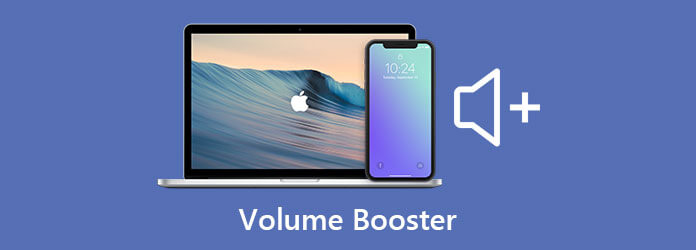
あなたは考慮する必要があります 動画変換 究極 最小限の労力で素晴らしいサウンドが必要な場合。 これは、競合他社の大多数よりも見事に優れたパフォーマンスを発揮するワンストップショップです。 これは、品質を損なうことなく、メディアファイルのボリュームを最大200パーセントまで増やすことができる強力なビデオエディタです。 これは、変換した直後でも高品質のメディアファイルを保持できることを意味します。 数回クリックするだけで、ビデオファイルとオーディオトラックをすぐにカスタマイズできます。 このオーディオブースターを使用すると、ビデオとオーディオの音質を向上させ、オーディオリスニング体験をより魅力的にすることができます。
主な特長:
ラウドネスイコライゼーションは、Windowsにプリインストールされている機能です。 その焦点は、Windowsのボリュームを最大化して、オペレーティングシステムの事前定義されたボリューム制限を超えるようにすることです。 音量を上げると、他の方法では聞き取りにくい声や音の可聴性が向上します。 この機能は、音量を上げるだけでなく、耳を震わせるような音を維持するため、その過程で耳を傷つけないようになっています。 この組み込みのボリュームブースターの唯一の欠点は、メディアファイルを変更するためのボタンが限られていることです。 その目的は、オーディオの音量を調整することだけです。 今すぐWindows10でこのボリュームブースターを試してください。
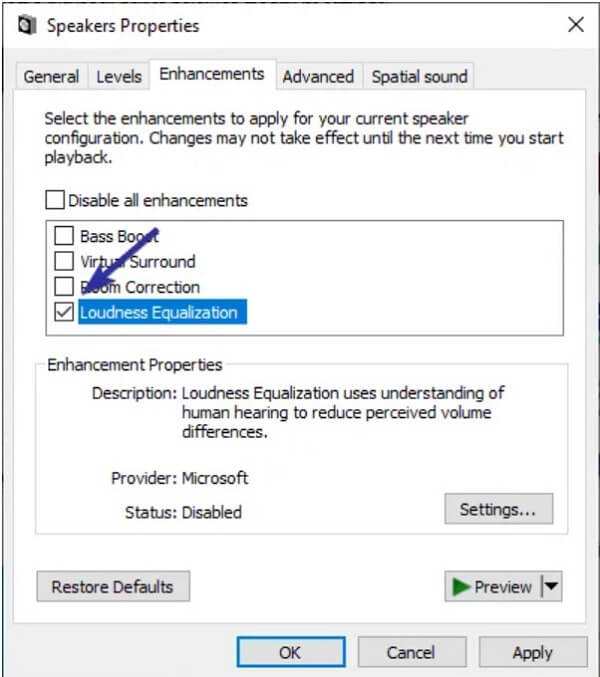
他のボリュームブースターとは対照的に、このアプリケーションはスタンドアロン製品として一般的に使用されていません。 すでに存在するWindows10オーディオミキサーは、この新機能によって補完されています。 すでに使用しているサウンドミキサーに代替の機会を追加するだけなので、簡単に利用できます。 このアプリでは、ワンクリックでさまざまな再生デバイスを切り替えることができます。 また、コンピューターで開いている各アプリケーションの音量も制御します。 Microsoft Storeは、このボリュームブースターの無料ダウンロードを提供しています。
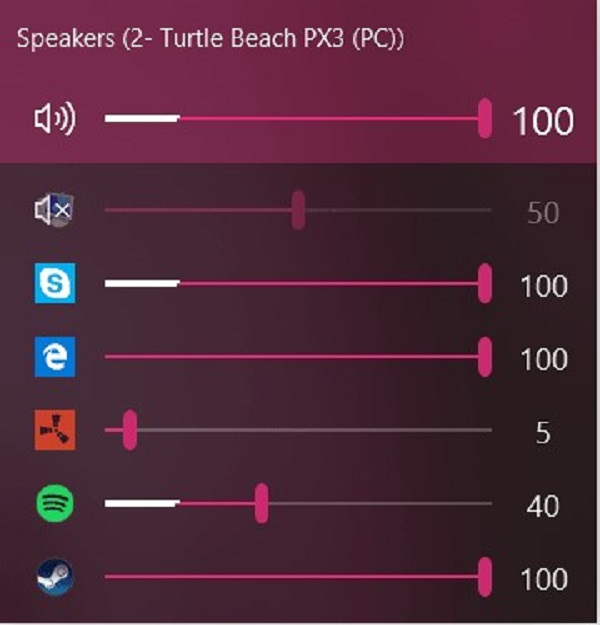
AndroidとiPhoneのトッププロファイルボリュームブースターを紹介するので、あなたのベストピックを選択してください。
スーパーラウドボリュームブースターは間違いなく大音量で、リスニング体験を楽しくします。 Android用の他のボリュームブースターアプリと同様に、このアプリを使用すると、スマートフォンのさまざまな部分のボリュームを微調整しながら、サウンドトラックのボリュームを個別に拡張できます。 巧妙に作成されたUIとブーストレベルを変更するための専用ボタンを備えた、これはお使いの携帯電話にある美しいアプリです。 それを除けば、アプリにはそれほど多くはありません。 それは意図したことを実行し、迷子になるための多くのオプションを提供しません。それは単純で簡単です。

このボリュームブースターアプリは、優れたデザインのユーザーインターフェイスを備えており、音質を犠牲にすることなく幅広い機能を提供します。 このアプリのさらに印象的な点は、音量を上げるだけでなく、ユーザーがスマートフォンのすべてのサウンドチャネル(アラーム、音声、音楽など)を調整できることです。 その優れた機能にもかかわらず、アクセシビリティに欠けています。 音量を上げるには、いくつかのオーディオおよびビデオ形式しか使用できません。
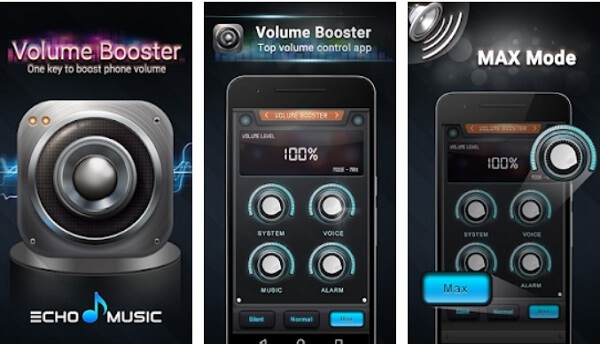
最大100ステップの音量レベルのiPhone音量ブースターアプリです。 ヘッドセット、サウンドアンプとベースブースターを備えたイコライザー、およびさまざまなアプリ用にカスタマイズされた音量レベルに接続すると、ショートカットキーが表示されます。 きめ細かいサウンドに加えて、アプリは最も必要なときに自動的に音量を調整します。 このアプリは無料ですが、Proバージョンを購入してアプリの他の優れた機能を楽しむことができます。
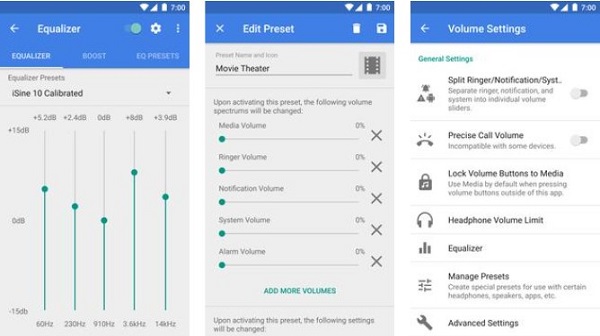
ブラウザの音量を上げたい場合は、Chromeのこの音量ブースターが役立ちます。 別のブラウザウィンドウ、インターネットサイト、またはWebページからの音声を時々増やしたい場合があります。 このような状況でシステム全体の音量を上げるラウドネスイコライゼーションを使用する必要はありません。 クロームタブの音量を上げるには、無料のクローム拡張機能を使用できます。 この拡張機能では最大600%の音量アップが可能ですが、200%を超えて音量を上げないことをお勧めします。そうすると、耳に深刻な影響を与える可能性があります。
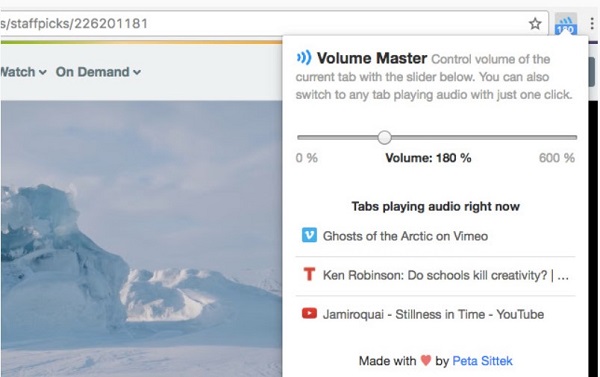
Ultimate Volume Boosterは、Chromeで最もシンプルで信頼性の高い無料のボリュームブースターです。 音楽の音量に応じて、新しいレベルのサウンドを感じてください。 ユーザーは、音量を上げるのに便利なこのアプリの直感的でわかりやすいデザインを気に入っています。 最大600パーセントのサウンドレベルを提供します。 スライダーを使用してスムーズに音量を上げ、ワンクリックでオーディオを再生するタブに切り替えることができます。 それがすべてです。
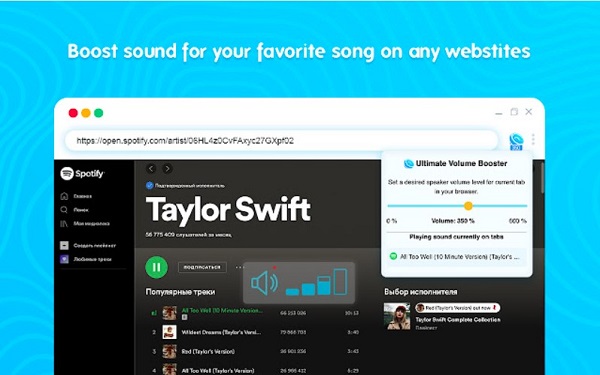
Video Converter Ultimateは、意欲的で刺激的な編集者が利用するトップのビデオ編集プログラムのXNUMXつです。 さらに、それはまた、PC上の信頼できるボリュームブースターと見なされます。 メディアファイルの音量を大きくするボーナスを与えるには、以下の簡単な手順に従ってください。
公式サイトをご覧ください
始める前に、ブラウザを開いてVideo ConverterUltimateをダウンロードしてください。 Webサイトにアクセスして、デスクトップへのツールのインストールを開始します。 ツールをすばやくインストールしたい場合は、上にあるダウンロードボタンを押すことができます。 プログラムを起動したら、に移動します ツールボックス>ボリュームブースター.

ビデオファイルをインポートする
ヒット プラス(+) ツールボックスをクリックすると、ボタンをクリックして目的のメディアファイルをアンロードします。
注: インターフェイスの中央にファイルをドラッグアンドドロップして、すばやくアンロードできます。

音量を調整します
目的のビデオクリップをアンロードしたら、ファイルの音量を上げます。 カーソルを上に移動します ボリュームブースタースライダー 右の方へ。 音量を最大200パーセント増やすことができることに注意してください。
ヒント: 音量を大きくしすぎる状況がある場合は、いつでも音量を上げることができます リセット ボタンを押して、音量の調整を再開します。 ボリュームブースタースライダー または、に目的の値を入力します ボリュームブースターのパーセンテージ ダイアログボックス。

ビデオの名前を変更する
その後、を押して、新しく音量を上げたあなたのビデオの名前を変更します ペン ユーザーインターフェイスの左側にあるアイコン。

出力を保存します
次に、をクリックしてビデオ出力のフォルダの宛先を見つけます フォルダ インターフェイスの下部にあるアイコン。 これにより、ビデオをエクスポートした後、ビデオのファイルフォルダの宛先を簡単に見つけることができます。

エクスポートプロセスを開始します
最後に、ファイルをエクスポートするには、 輸出 画面の右下隅にあるボタン。 ビデオがレンダリングされるのを待ちます。

拡張読書:
無料の音楽プレーヤー - Windows および Mac 用のベスト 10 音楽プレーヤー
ウィンドウズ、マック、アンドロイドとiPhoneのための10最高のFLACプレーヤー
1.ボリュームブースターは有害ですか?
通常、ボリュームブースターを短時間使用することは許容され、ハードウェアに損傷を与えることはありません。 したがって、携帯電話のアラームシステムの音量を上げたい場合は、携帯電話用の最高の音量ブースターアプリが問題なく機能します。
2. Macが音を立てる場合はどうすればよいですか?
サウンド設定を微調整する以外に、MacBook Proスピーカーのノイズを解決するための最もよく知られた方法の多くは、Macの再起動、最新のアップデートの構成、NVRAMの再起動、またはセーフモードでのMacの再起動です。 MacBookと同じくらい信頼できるのですが、オーディオの問題はかなり一般的です。
3.音質を向上させるのに役立つアプリはありますか?
はい、Video ConverterUltimateをお勧めします。 それはあなたが最高の音楽体験をするのを助ける多くの独特の特徴を持っています。
そこにあります。 私たちはあなたにさまざまな種類を提供しました
もっと読書
[レビュー]トップ14の無料MP3音楽プレーヤー(Windows / Mac / Android / iOS)
どのMP3ミュージックプレーヤーを使用していますか? 最高のMP3プレーヤーをどこでダウンロードできますか? この記事では、無料でダウンロードできる無料のMP14ミュージックプレーヤーを含む3ベストMP3プレーヤーのリストを作成します。
【詳細な手順】ソーシャルメディア向けのリアクション動画の作り方
複雑なリアクションビデオの作り方がわかりませんか? この記事では、コンピューターとモバイルで簡単にユニークなリアクションビデオを作成するための2つの方法を紹介します。
ビデオのアスペクト比の詳細については、ここをクリックしてください。これにより、TikTok、Facebook、およびその他のプラットフォームに、手間をかけずに簡単にビデオをアップロードできます。
Windows MediaPlayerでビデオを反転する方法-詳細ガイド
Windowsコンピュータでビデオを反転するにはどうすればよいですか? Windows Media Playerでビデオを上下逆にするにはどうすればよいですか? Windows MediaPlayerでビデオを反転する方法を学びます。